据了解,90%以上的年轻人都有一台或多台笔记本,而一款好的笔记本,不但要注意品牌和外观,而且还要注意它的性能和配置,这样才能称心如意的产品,那么,什么笔记本电脑好用呢......
2018-05-24 200 笔记本电脑选购
故障现象:蓝牙鼠标间歇性失灵
故障原因:大多为‘蓝牙网络连接’与鼠标的蓝牙信号产生了冲突,导致蓝牙鼠标间歇性失常!
操作步骤:
1.任务栏右下角,鼠标右键点击网络图标,打开‘网络和Internet设置’

2.点击‘更改适配器选项’
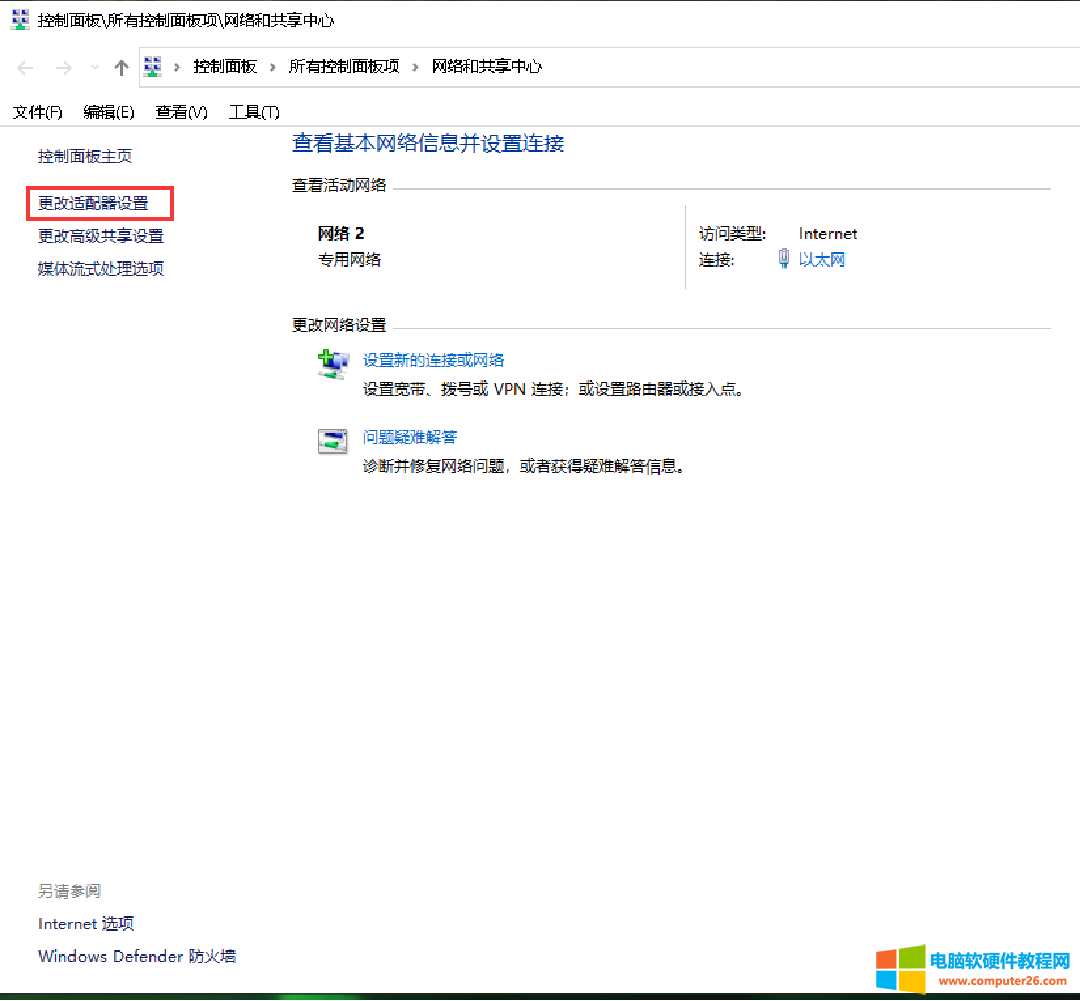
3.右键蓝牙网络连接,选择‘禁用’
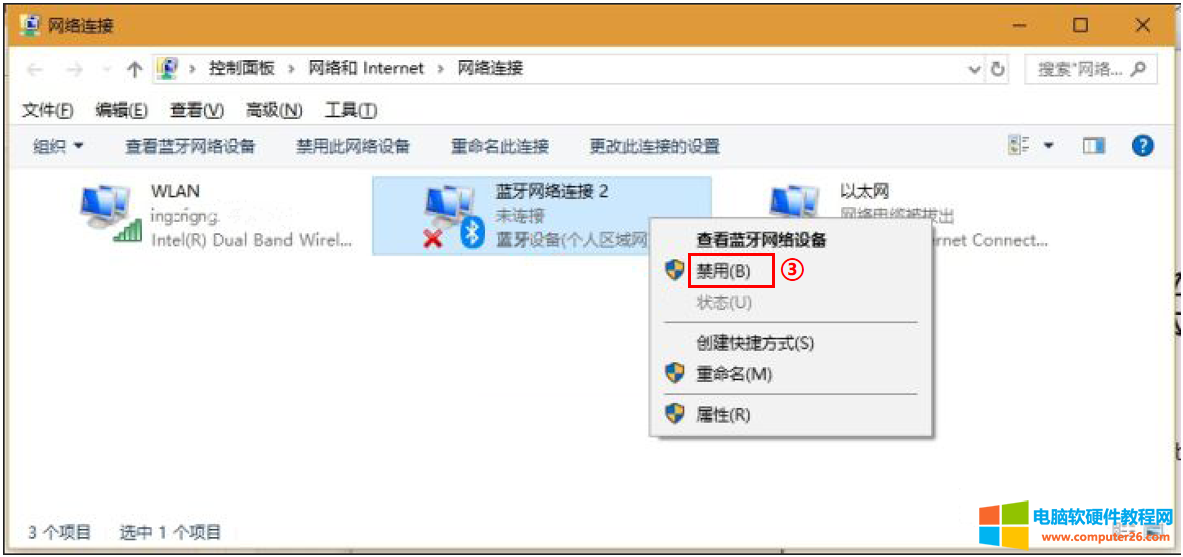
服务设置:
1、按“win+Q”打开搜索框,在搜索框中搜索“服务”中双击“服务”。
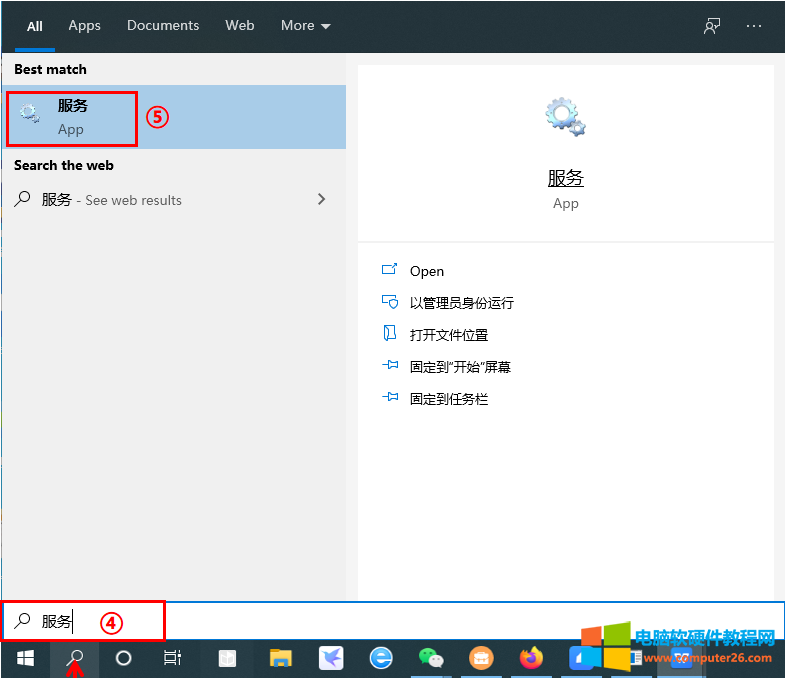
3、找到“Intel Bluetooth Service”双击打开,然后在弹出的窗口中,再点击“常规”选项卡,把启动类型更改为“禁用”。
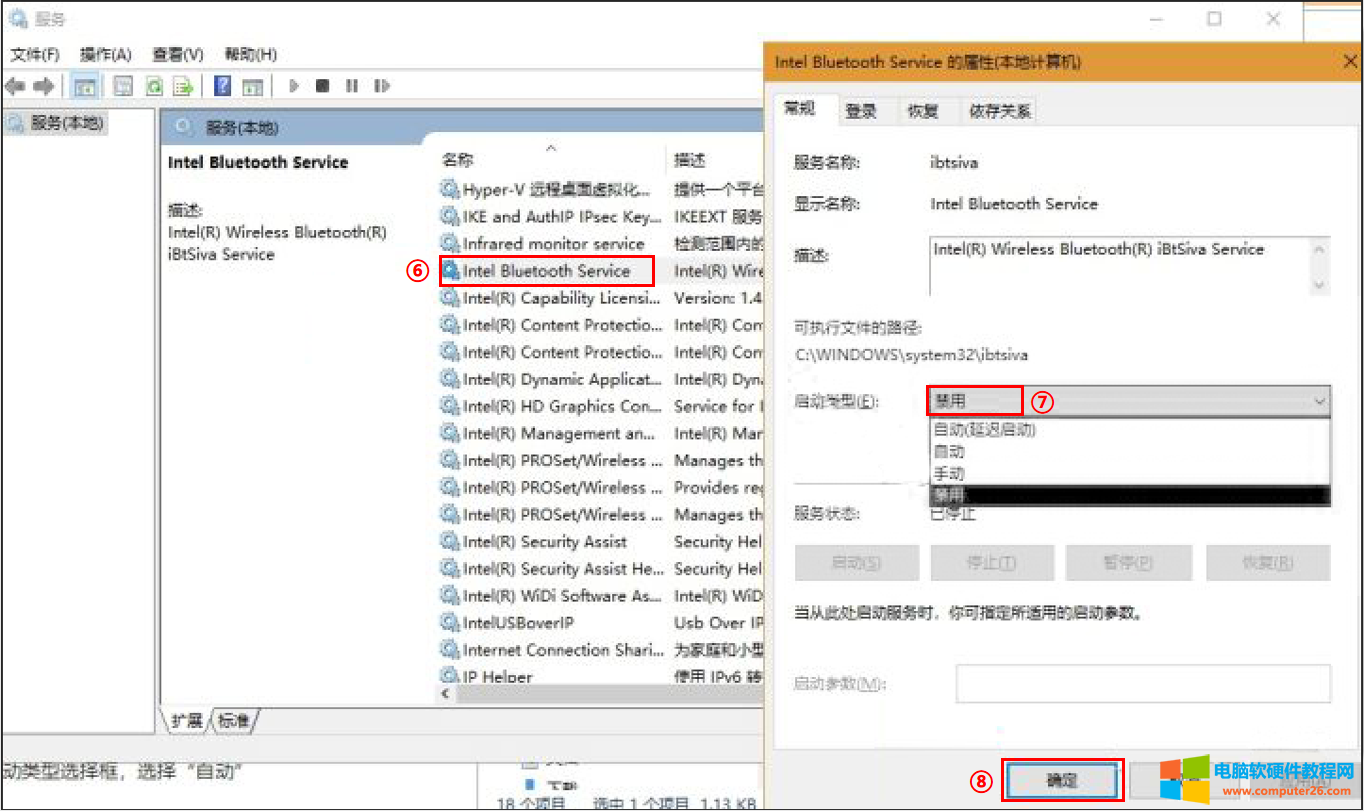
设置完确定后,再鼠标右键“Intel Bluetooth Service”停止这项服务!
4、然后在服务里往下拉还有个叫“蓝牙支持服务”的,同样把它的启动类型改为“禁用”,并且右键停止!
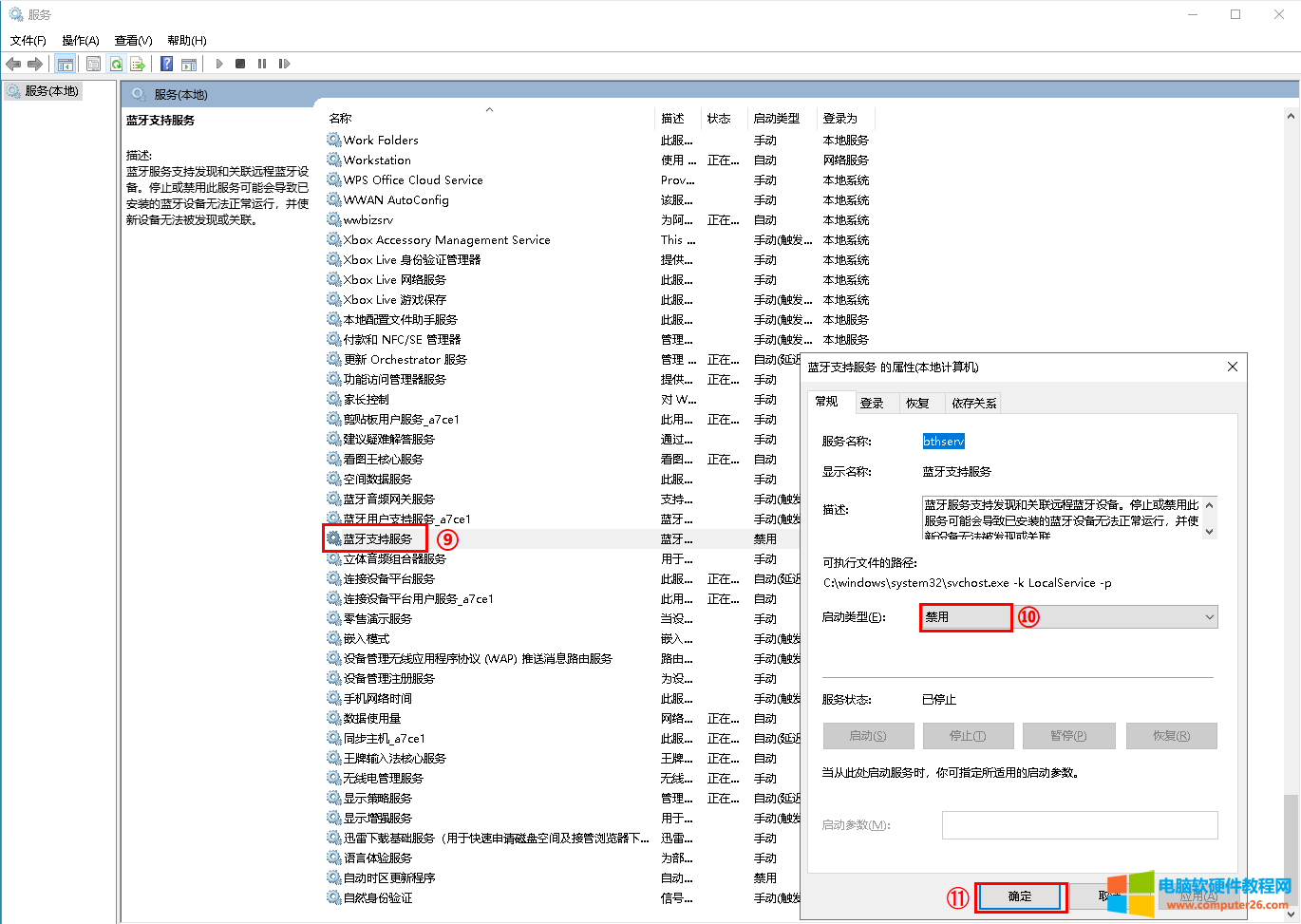
5、保存后,重启后电脑完成。
标签: 笔记本电脑
相关文章

据了解,90%以上的年轻人都有一台或多台笔记本,而一款好的笔记本,不但要注意品牌和外观,而且还要注意它的性能和配置,这样才能称心如意的产品,那么,什么笔记本电脑好用呢......
2018-05-24 200 笔记本电脑选购

客户的一台戴尔Latitude5580笔记本电脑,原本的硬盘只有240GB,不够用了,想扩容或者增加一块硬盘。 电脑外观如下,这是一台15.6英寸的笔记本电脑。 原本我们以为这个问题很容易解决。......
2022-09-01 216 戴尔Latitude 5580笔记本电脑 增加SATA固态硬盘
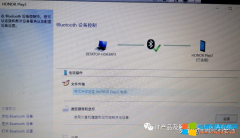
笔记本电脑在无线网卡不能正常连接网络的时候,又没有网线可以连接到路由器上,可以通过蓝牙和手机蓝牙配对,通过手机上网,连接到互联网上,再通过QQ远程协助,处理电脑的无......
2022-06-03 201 笔记本电脑
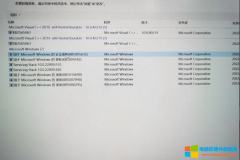
新买不久的华硕笔记本电脑ROG,突然无线不能上网,设备管理中,无线网卡驱动显示黄色叹号,双击打开驱动显示错误代码10 通常这样的情况需要重新安装驱动程序,操作系统是Windows1......
2022-10-05 205 华硕ROG笔记本 无线不能上网报错代码10

有部分喜欢用笔记本来给手机刷机升级,但笔记本系统都是最新版win10或者是win7系统,这给刷机带来很大的一个麻烦,那就是驱动问题。下面教大家大神note3笔记本win764位 069升级071线刷......
2017-01-26 201 大神note3笔记本